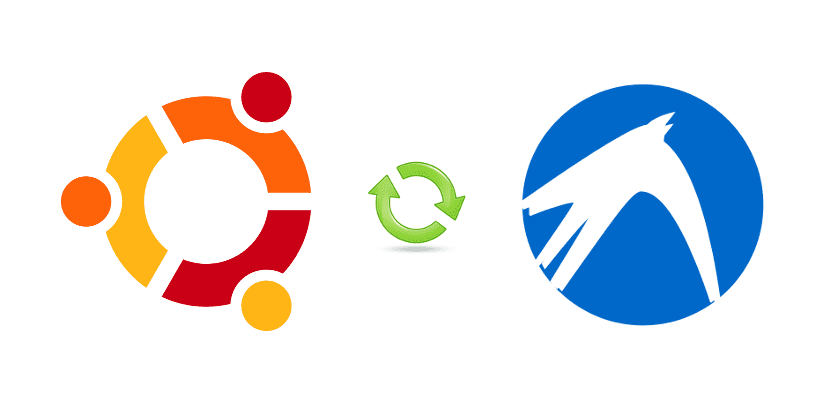
Standardowa wersja Ubuntu to bardzo kompletny system operacyjny, ale trzeba przyznać, że nie działa on jednakowo na wszystkich komputerach. Jeśli nasz komputer ma ograniczone zasoby, Unity nie jest najlepszym środowiskiem graficznym, z jakiego moglibyśmy korzystać. Ale co zrobimy, jeśli zainstalowaliśmy już Ubuntu na naszym komputerze, chcemy korzystać z lekkiego środowiska i nie chcemy stracić naszych danych? W takim przypadku najlepiej użyć lżejszego układu i może to być dobry pomysł. przejście z Ubuntu do Lubuntu. W tym przewodniku nauczymy Cię wszystkiego, co musisz wiedzieć, aby to osiągnąć
Jak przejść z Ubuntu do Lubuntu bez utraty naszych danych
Ponowna instalacja systemu
Nie byłaby to moja preferowana opcja, ale nie jest to zła opcja, ponieważ jest najprostsza. Proces wyglądałby następująco:
- Pobieramy obraz ISO Lubuntu. Jest dostępny pod adresem TEN LINK.
- Jeśli nie mamy go zainstalowanego, instalujemy UNetbootin, otwierając Terminal i wpisując następujące polecenie:
sudo apt-get install unetbootin
- Po zainstalowaniu uruchamiamy go, wpisując „unetbootin” (bez cudzysłowów) w terminalu.
- Poprosi nas o hasło. Przedstawiamy to.
- W UNetbootin wybieramy ISO, które pobraliśmy w kroku 1 oraz Pendrive, na którym go nagramy. Jeśli wolimy, możemy pobrać Lubuntu bezpośrednio z UNetbootin, ale wolę to zrobić z oficjalnej strony, która zapewnia, że pobieram najnowszą wersję.
- Klikamy OK i rozpocznie się nagrywanie obrazu na Pendrive.

- Następnie zaczynamy od USB i możemy postępować zgodnie z samouczkiem, aby zainstalować Lubuntu z TEN LINK, ale w typie instalacji wybierzemy „Zainstaluj ponownie Ubuntu”. Pozwoli to zachować pliki w naszym folderze osobistym.
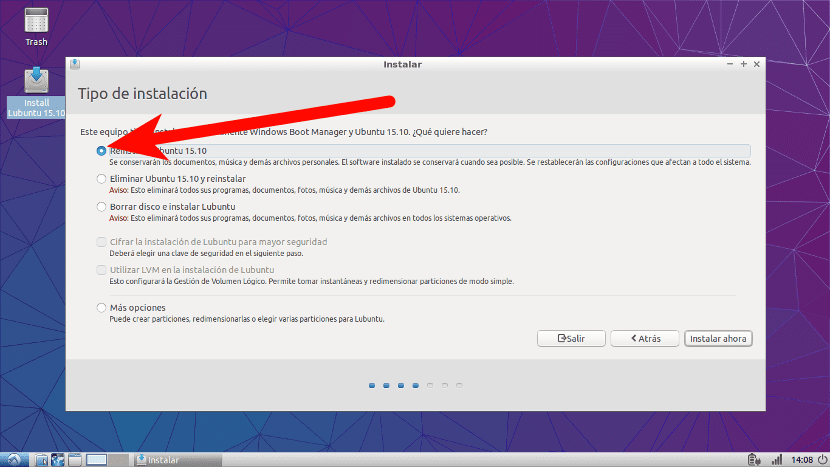
Mamy też inną opcję, która mi się bardziej podoba, ale wymaga kilku wcześniejszych kroków. Jest o utwórz trzy partycje dla naszego systemu, który można dodać do innych partycji, jeśli mamy również zainstalowany system Windows. Trzy partycje będą przeznaczone dla katalogu głównego, jedna do wymiany, a druga do naszego folderu osobistego. Do tworzenia partycji możemy użyć narzędzia GParted. Gdy mamy już trzy partycje, podczas instalacji nowego systemu wybieramy „Więcej opcji”.
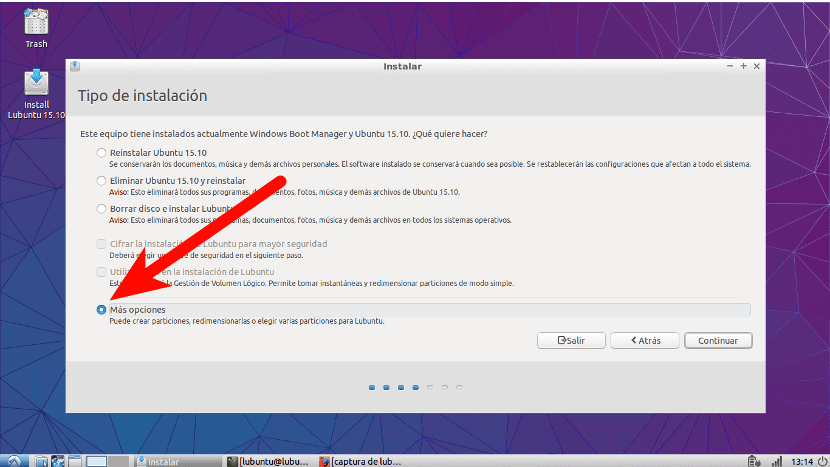
Po zakończeniu obliczania przestrzeni każdej partycji zobaczymy następujący obraz:
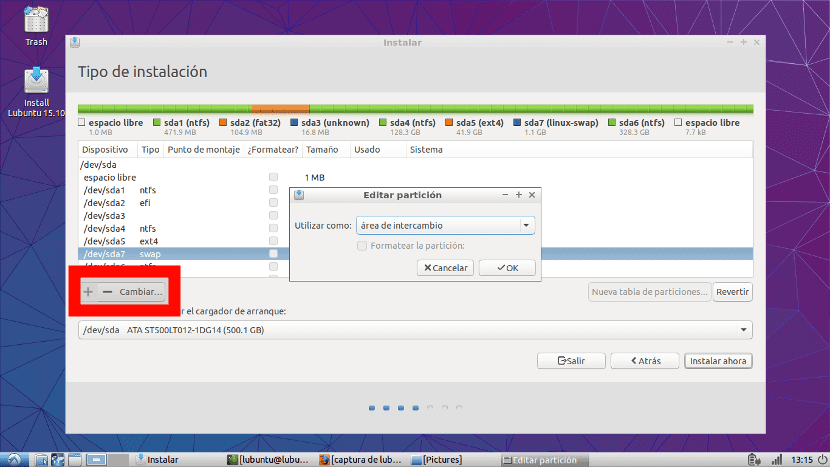
Jak widać, mam dużo partycji, ale ponieważ mam również zainstalowany system Windows, może się tak zdarzyć. To, co musimy zrobić, jeśli wybierzemy tę metodę, to przyjrzeć się przestrzeni każdej partycji. Na przykład, jeśli utworzyliśmy partycję o pojemności 100 GB dla naszego folderu osobistego, będziemy musieli znaleźć partycję o rozmiarze 102.400 XNUMX MB, kliknąć «Zmień» i skonfigurować ją jako / Home. Za pierwszym razem będzie pusty, ale jeśli ponownie zainstalujemy system i nie sformatujemy tej partycji, pliki w naszym folderze osobistym będą dostępne po zakończeniu instalacji nowego systemu.
To samo, co zrobiliśmy z folderem osobistym, musimy zrobić z partycją wymiany (swap) i katalogiem głównym (/). Partycja wymiany może mieć 1 GB, nie musi być bardzo duża. Wybierając tę metodę, zapiszemy tylko nasze dokumenty i nie poniesiemy żadnych niepowodzeń, których mogliśmy doświadczyć.
Instalowanie wyłącznie środowiska graficznego Lubuntu
Ale jeśli chcemy, możemy również zainstalować tylko środowisko graficzne. Można to zrobić na różne sposoby:
- Instalowanie Pulpit Lubuntu bez zalecanych aplikacji, co zrobimy, otwierając Terminal i wpisując następujące polecenie:
sudo apt-get install --no-install-recommends lubuntu-desktop
- Instalowanie cały pulpit Lubuntu komendą:
sudo apt-get install lubuntu-desktop
Z Centrum oprogramowania Lubuntu możemy wyeliminować aplikacje, z których nie będziemy korzystać. Jeśli chcemy, możemy usunąć Centrum oprogramowania Lubuntu (nie polecam) za pomocą następującego polecenia:
sudo apt-get remove lubuntu-software-center
Jak już wspomniałem, moją ulubioną metodą jest najpierw utworzenie partycji, a następnie instalacja systemu z utworzonych partycji. To jest metoda, której zwykle używam i kiedy zrobimy to kilka razy, nic to nie kosztuje. Jak myślisz, jaki jest najlepszy sposób przejścia z Ubuntu do Lubuntu?
Wolałbym to zrobić na odwrót.
Dziękuję bardzo za informacje,
Byłoby dobrze, gdybyś mógł nauczyć nas nowicjuszy przechodzenia z 64 do 32 bitów, ponieważ widzę, że kolejność jest dla mnie dość powolna, prawda jest taka, że pomyliłem się, wkładając 64 bity.
Pozdrowienia.